Cách Di Chuyển Cửa Sổ Bằng 3 Ngón Trên Trackpad MacBook
Mục Lục Nội Dung
Tìm hiểu cách sử dụng tính năng di chuyển cửa sổ bằng 3 ngón trên Trackpad MacBook. Hướng dẫn chi tiết giúp thao tác nhanh, tăng hiệu quả làm việc.

Giới Thiệu Về Tính Năng Di Chuyển Cửa Sổ Trên MacBook
Trên MacBook, Trackpad không chỉ dùng để di chuyển con trỏ mà còn hỗ trợ nhiều thao tác cảm ứng đa điểm giúp người dùng làm việc nhanh hơn. Một trong những tính năng tiện lợi nhất chính là di chuyển cửa sổ bằng 3 ngón tay (Three Finger Drag).
Thay vì nhấn giữ chuột và kéo cửa sổ, bạn chỉ cần chạm ba ngón tay vào Trackpad và di chuyển nhẹ. Đây là thao tác cực kỳ hữu ích khi bạn thường xuyên làm việc đa nhiệm, mở nhiều cửa sổ cùng lúc và muốn sắp xếp chúng nhanh chóng.
Lợi Ích Khi Dùng Tính Năng Kéo Cửa Sổ Bằng 3 Ngón
Trackpad mang lại nhiều thuận tiện cho trãi nghiệm người dùng MacBoook và tính năng kéo cửa sổ bằng 3 ngón sẽ giúp giải quyết các vấn đề sau:
- Tiết kiệm thời gian: Không cần bấm giữ phím chuột, chỉ cần vuốt ba ngón tay.
- Tránh mỏi tay: Giảm số lần nhấn mạnh xuống Trackpad, phù hợp khi làm việc lâu dài.
- Đa nhiệm tiện lợi: Dễ dàng sắp xếp nhiều cửa sổ khi làm việc với nhiều ứng dụng.
- Trải nghiệm mượt mà: Tận dụng tối đa công nghệ cảm ứng đa điểm của macOS.
Cách Bật Tính Năng Di Chuyển Cửa Sổ Bằng 3 Ngón Trên MacOS
Tính năng này không bật sẵn trên macOS, bạn cần kích hoạt thủ công theo các bước sau:
Truy Cập System Settings
- Nhấn vào Logo Apple trên góc trái màn hình.
- Chọn System Settings (hoặc System Preferences trên macOS cũ).
Mở Cài Đặt Accessibility
- Trong cửa sổ cài đặt, chọn Accessibility.
- Ở cột bên trái, chọn Pointer Control (Điều khiển con trỏ).
Bật Tùy Chọn Dragging
- Nhấn vào Trackpad Options (Tùy chọn Trackpad).
- Trong phần Dragging, chọn Enable Dragging (Bật kéo thả).
- Từ danh sách, chọn Three Finger Drag (Kéo bằng 3 ngón tay).
- Nhấn OK để lưu lại.
Thử Nghiệm Tính Năng
- Chạm ba ngón tay vào thanh tiêu đề của cửa sổ bất kỳ.
- Vuốt sang trái, phải, lên hoặc xuống để di chuyển cửa sổ.
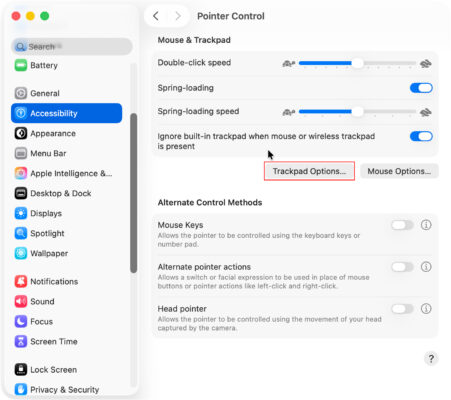
Mẹo Tối Ưu Khi Sử Dụng Three Finger Drag
Một số mẹo sau đây có thể giúp bạn trong quá trình sử dụng tính năng Three Finger Drag:
Kết Hợp Với Split View
- Sau khi kéo cửa sổ bằng ba ngón, bạn có thể đưa cửa sổ sang cạnh màn hình để dùng tính năng Split View (chia đôi màn hình).
Kéo Và Thả File Nhanh Chóng
- Ngoài cửa sổ ứng dụng, bạn cũng có thể dùng ba ngón tay để kéo và thả file từ Finder sang thư mục khác.
Kết Hợp Với Mission Control
- Dùng thao tác vuốt 3 ngón tay lên để mở Mission Control.
- Sau đó dễ dàng sắp xếp lại các cửa sổ đã di chuyển bằng ba ngón tay.
Tùy Biến Theo Thói Quen
- Nếu bạn quen với cách nhấn giữ chuột truyền thống, có thể bật/tắt tính năng này linh hoạt trong System Settings khi cần.
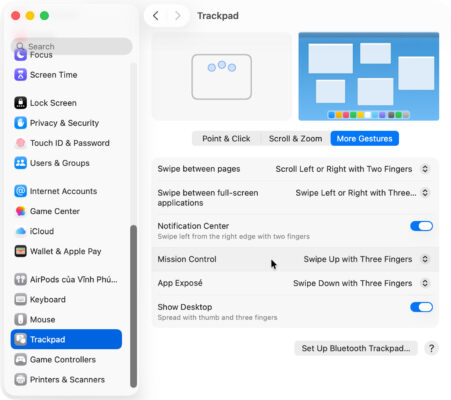
Một Số Lỗi Thường Gặp Khi Dùng Three Finger Drag
Tuy Apple đã làm tốt các tính năng của Trackpad, bạn vẫn có thể gặp lỗi trong quá trình sử dụng. Cụ thể là một trong những lỗi sau:
- Không hoạt động: Kiểm tra lại cài đặt Accessibility > Trackpad Options.
- Cảm ứng không nhạy: Vệ sinh Trackpad và đảm bảo tay khô ráo.
- Nhầm lẫn với thao tác vuốt 3 ngón: Nếu khó làm quen, bạn có thể đổi sang 4 ngón tay cho Mission Control để tránh nhầm.
Tính năng di chuyển cửa sổ bằng 3 ngón trên Trackpad là công cụ cực kỳ hữu ích cho người dùng MacBook, đặc biệt khi bạn làm việc đa nhiệm. Với vài thao tác cài đặt đơn giản, bạn có thể kéo thả cửa sổ nhanh chóng mà không cần bấm giữ chuột, giúp tiết kiệm thời gian và tăng hiệu quả làm việc.
